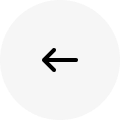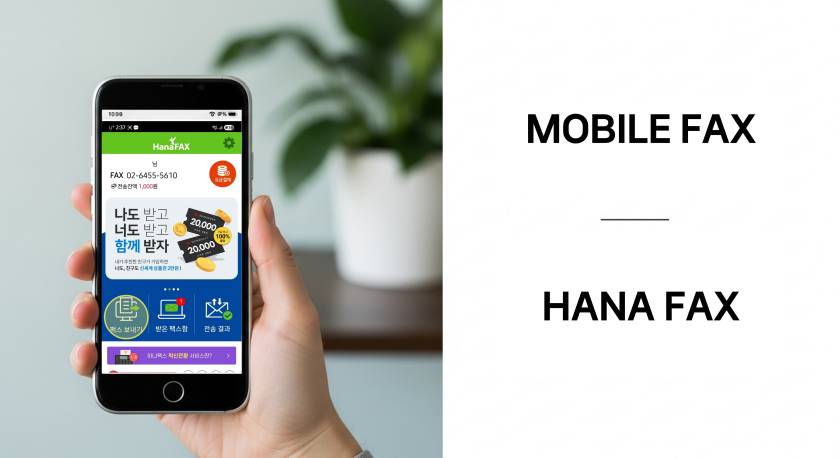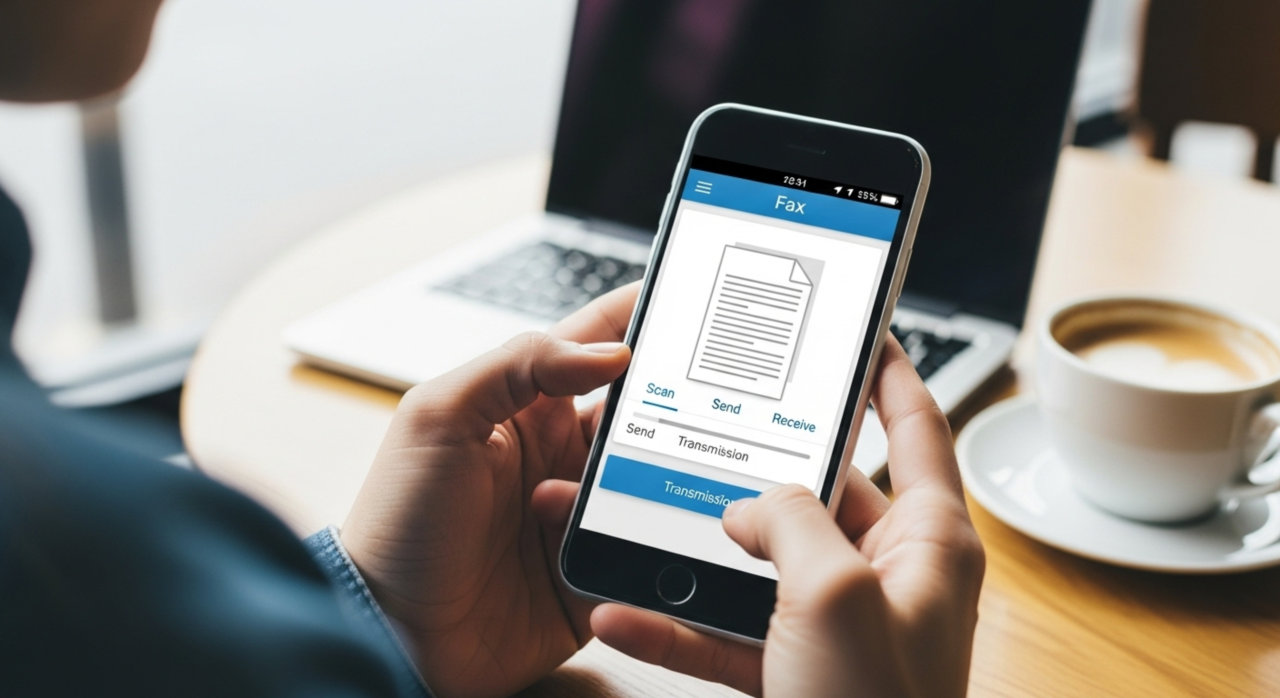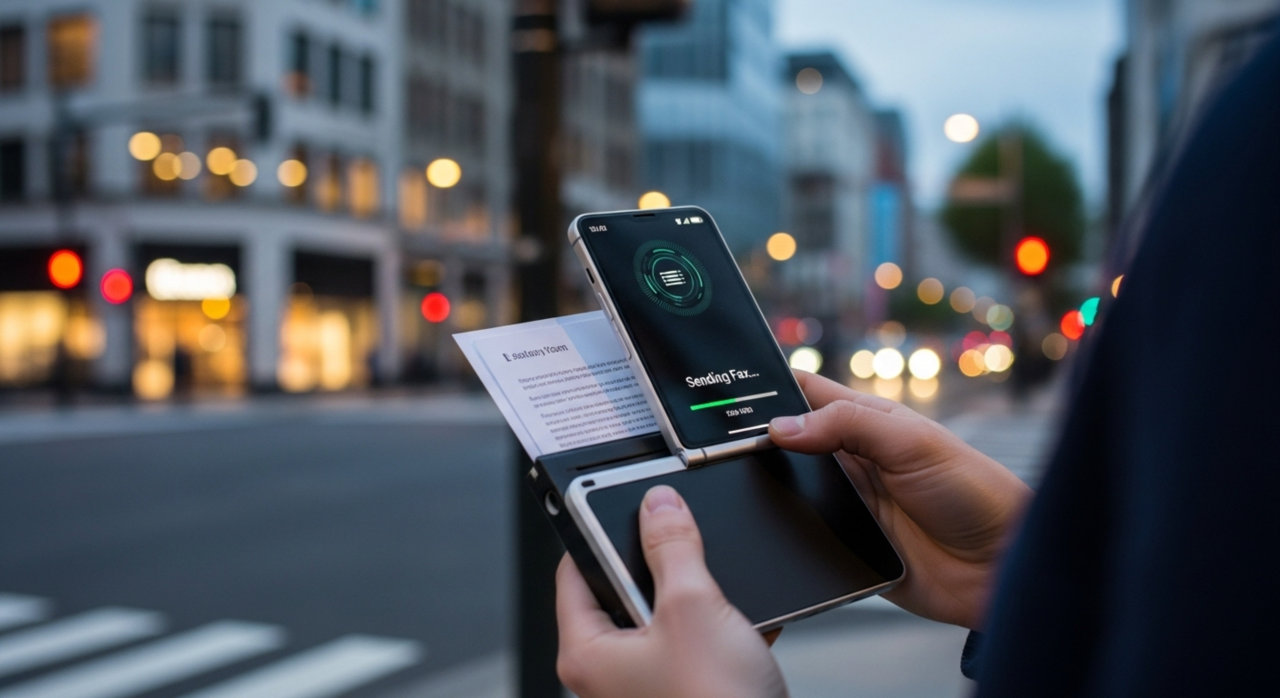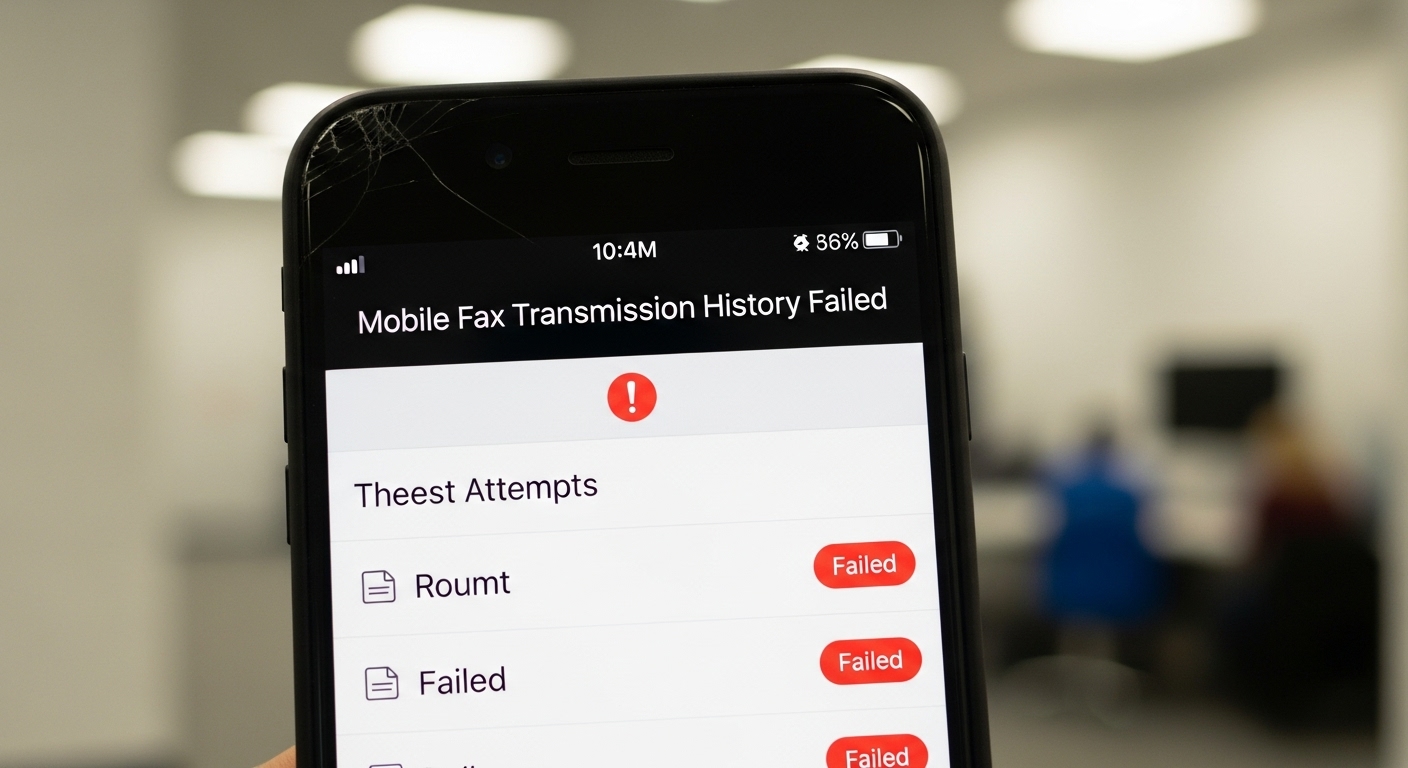급하게 관공서나 거래처에 문서를 보내야 하는데, 사무실의 팩스기는 멀리 있고 주변에 문구점도 보이지 않아 막막했던 경험, 한 번쯤 있으신가요? 📠 이제는 낡은 팩시밀리 기계 앞에서 시간을 허비할 필요가 없습니다. 바로 내 손안의 스마트폰이 완벽한 팩스기가 될 수 있기 때문입니다. 모바일팩스는 시간과 장소에 구애받지 않고 언제 어디서든 문서를 주고받을 수 있는 혁신적인 솔루션으로 자리 잡았습니다. 이 글에서는 수많은 모바일팩스 앱 중 나에게 맞는 앱을 고르는 기준부터 실제 문서 발송, 그리고 예상치 못한 문제 발생 시 대처법까지, 스마트폰으로 팩스를 보내는 모든 과정을 상세하고 체계적으로 안내해 드리는 2025년 최신 실전 매뉴얼입니다.
모바일팩스 앱 종류와 선택 기준
스마트폰으로 팩스를 보내기 위한 첫걸음은 바로 '모바일팩스 앱'을 설치하는 것입니다. 앱 스토어에는 다양한 종류의 팩스 앱이 존재하며, 각 앱은 고유의 기능과 요금 체계를 가지고 있습니다. 따라서 무작정 아무 앱이나 설치하기보다는, 자신의 사용 목적과 환경을 고려하여 최적의 앱을 선택하는 과정이 매우 중요합니다.
모바일팩스 앱은 크게 통신사에서 제공하는 앱과 팩스 전문 업체에서 개발한 앱으로 나눌 수 있습니다. 통신사 앱은 해당 통신사 가입자에게 특화된 혜택(예: MMS를 이용한 무료 발송)을 제공하는 경우가 많고, 전문 업체 앱은 보다 다양한 부가 기능(예: 국제 팩스, 수신 기능 강화)을 강점으로 내세웁니다. 어떤 앱이 나에게 맞을지, 아래 비교표와 선택 기준을 통해 꼼꼼히 살펴보시기 바랍니다.
| 앱 이름 | 주요 특징 | 요금 체계 | 비고 |
|---|---|---|---|
| SKT 모바일팩스 | SKT/SKT 알뜰폰 가입자 대상, MMS 차감 방식 | MMS 기본 제공량 내 무료, 소진 시 유료 | 수신은 불가, 발신 전용 |
| 하나팩스 | 개인 수신 번호 제공, 다양한 요금제 | 충전식(건당 과금) 또는 월정액 | 국제 팩스, 대량 발송 등 기업 기능 지원 |
| 엔팩스 | PC와 완벽 연동, 강력한 문서 편집 기능 | 충전식, 발송 성공 시에만 과금 | 보안 및 관리 기능이 우수하여 비즈니스용으로 적합 |
| U+ 0505 팩스 | LGU+ 가입자 대상, 0505 안심번호 제공 | 월정액 또는 건당 과금 | 스팸 차단 기능이 포함된 안심번호로 수신 가능 |
💡 나에게 맞는 모바일팩스 앱 선택 기준 4가지
1. 사용 빈도 및 목적: 한두 번만 사용할 것이라면 MMS 기반의 무료 앱을, 주기적으로 팩스를 주고받아야 한다면 수신 번호를 제공하는 유료 앱이 유리합니다.
2. 팩스 수신 필요 여부: 문서를 받기도 해야 한다면, 반드시 '개인 팩스 번호' 또는 '수신 가능 번호'를 발급해주는 앱을 선택해야 합니다.
3. 주요 발송 문서 종류: 사진이나 간단한 문서를 주로 보낸다면 대부분의 앱으로 충분하지만, 계약서 등 서명이 필요하거나 여러 문서를 편집해야 한다면 편집 기능이 강력한 앱을 고려하는 것이 좋습니다.
4. 통신사 및 요금제: SKT 가입자이고 MMS가 넉넉하다면 'SKT 모바일팩스'가 가장 경제적인 선택일 수 있습니다. 자신의 통신사와 요금제를 먼저 확인하세요.
결론적으로, 단순히 '팩스를 보낸다'는 기능은 대부분의 앱이 충실히 수행합니다. 하지만 나의 통신 환경, 요금 부담, 수신 필요성 등 세부적인 요구사항을 명확히 할수록 만족도는 크게 달라질 수 있습니다. 시간을 갖고 각 앱의 장단점을 비교해보고 현명한 선택을 내리시길 바랍니다.
하나팩스 모바일 앱 이용 방법👉 https://blog.hanafax.com/blog/모바일팩스/언제-어디서든-편리하게-모바일팩스-완벽-활용-가이드
하나팩스 이용 가이드를 영상으로 확인해 보세요!
🎦 이용가이드 (튜토리얼)
구글스토어 다운로드⬇️
애플스토어 다운로드⬇️
하나팩스 웹팩스 보내기🔗
회원가입 및 팩스번호 발급 팁
마음에 드는 앱을 선택했다면, 이제 본격적으로 팩스를 사용할 준비를 할 차례입니다. 회원가입과 팩스번호 발급은 대부분의 앱에서 몇 분 내로 간단하게 완료할 수 있는 과정입니다. 하지만 이 과정에서 몇 가지 알아두면 유용한 팁들이 있습니다. ✍️
일반적인 회원가입 절차는 다음과 같습니다.
- 앱 다운로드 및 설치: 구글 플레이스토어 또는 애플 앱스토어에서 선택한 앱을 검색하여 설치합니다.
- 권한 허용: 앱 실행 시 사진, 파일 접근, 카메라 등 서비스에 필요한 권한을 허용합니다.
- 본인 인증: 휴대폰 번호, 이메일 주소 등을 통해 본인 인증 절차를 진행합니다. 통신사 제공 앱의 경우 별도 인증 없이 자동으로 가입되기도 합니다.
- 약관 동의 및 가입 완료: 서비스 이용약관 및 개인정보처리방침에 동의하면 회원가입이 완료됩니다.
회원가입 후 가장 중요한 단계는 바로 '팩스 번호'를 확인하거나 발급받는 것입니다. 모바일팩스 번호는 크게 두 가지 유형으로 나뉩니다.
- 발신 전용 번호: 주로 무료 앱에서 제공하며, 팩스를 보낼 때 상대방에게 표시되는 번호입니다. 이 번호로는 팩스를 받을 수 없는 경우가 대부분입니다. SKT 모바일팩스처럼 앱을 실행할 때마다 새로운 번호가 부여되기도 합니다.
- 수신 가능 개인 번호: 주로 유료 서비스에서 제공하며, 나만의 고유한 050X 또는 지역번호 기반의 팩스 번호를 발급받게 됩니다. 이 번호를 다른 사람에게 알려주면 스마트폰으로 팩스를 수신할 수 있습니다.
⚠️ 팩스번호 발급 시 반드시 확인할 점
관공서, 은행, 보험사 등에 문서를 제출할 때, 처리 결과나 보완 서류 요청을 팩스로 회신받아야 하는 경우가 종종 있습니다. 이런 상황을 대비하여 수신이 가능한 개인 번호를 발급받는 것이 매우 중요합니다. 발신만 가능한 번호를 사용했다가 중요한 회신을 놓치는 불상사를 미리 방지할 수 있습니다. 가입 단계에서 번호 유형을 반드시 확인하세요.
또한, 일부 앱은 회원가입 시 추천인 코드를 입력하면 포인트를 제공하는 이벤트를 진행하기도 하니, 가입 전에 관련 정보를 검색해보는 것도 소소한 팁이 될 수 있습니다. 이처럼 간단한 과정 속에서도 자신의 필요를 명확히 인지하고 접근한다면 훨씬 효율적으로 모바일팩스 서비스를 시작할 수 있습니다.

문서 편집과 첨부 실습
이제 모든 준비가 끝났습니다. 스마트폰에 잠자고 있던 문서를 깨워 팩스로 보낼 시간입니다. 모바일팩스의 가장 큰 장점은 다양한 형태의 문서를 손쉽게 첨부하고, 간단한 편집까지 가능하다는 점입니다. 📄➡️📲
모바일팩스 앱에서 첨부할 수 있는 파일은 주로 다음과 같습니다.
- 문서 파일: 스마트폰에 저장된 PDF, HWP, DOC, PPT, XLS, TXT 등 다양한 형식의 문서 파일
- 이미지 파일: 갤러리에 저장된 사진, 스크린샷, 다운로드한 이미지 (JPG, PNG, GIF 등)
- 카메라 촬영: 앱 내에서 직접 카메라를 실행하여 신분증, 영수증, 서류 등을 바로 촬영하여 첨부
실제 문서 첨부 및 발송 과정은 대부분의 앱에서 유사한 단계를 따릅니다.
- '팩스 발송' 메뉴 선택: 앱 메인 화면에서 '팩스 보내기', '새 팩스' 등의 버튼을 누릅니다.
- 수신인 팩스 번호 입력: 상대방의 팩스 번호를 지역번호를 포함하여 정확하게 입력합니다. 주소록에 저장된 번호를 불러올 수도 있습니다.
- 문서 첨부: '파일 첨부', '문서 추가' 버튼을 눌러 위에서 언급한 세 가지 방법(문서, 이미지, 카메라) 중 하나를 선택하여 파일을 불러옵니다.
- 미리보기 및 편집: 첨부된 문서가 올바르게 보이는지 미리보기로 확인합니다. 여러 장을 첨부한 경우, 페이지 순서를 조정할 수 있습니다. 일부 앱은 이미지의 밝기/대비 조절, 자르기, 회전, 텍스트나 서명 추가 등 유용한 편집 기능을 제공합니다.
- 발송 버튼 클릭: 모든 확인이 끝나면 '보내기' 또는 '발송' 버튼을 눌러 전송을 시작합니다.
💡 선명한 팩스 발송을 위한 촬영 노하우
실물 문서를 카메라로 찍어 보낼 때 화질이 좋지 않으면 상대방이 내용을 알아보기 어렵습니다. 다음 팁을 활용해 보세요.
- 밝은 조명: 문서 위에 그림자가 생기지 않도록 밝은 곳에서 촬영하세요.
- 수평 유지: 스마트폰을 문서와 최대한 수평으로 맞춰 왜곡을 최소화하세요.
- 문서 보정 기능 활용: 대부분의 팩스 앱이나 별도의 스캐너 앱(예: vFlat, CamScanner)에는 문서를 자동으로 인식하고 흑백 대비를 높여 가독성을 향상시키는 기능이 있습니다. 이 기능을 적극 활용하면 인쇄된 문서처럼 깔끔한 결과물을 얻을 수 있습니다.
특히 신분증이나 사업자등록증처럼 규격화된 문서를 보낼 때는, 앱의 '신분증 스캔'과 같은 특화 기능을 사용하면 더욱 편리하고 정확하게 문서를 첨부할 수 있습니다. 처음에는 조금 낯설 수 있지만, 한두 번만 직접 해보면 누구나 전문가처럼 능숙하게 문서를 첨부하고 발송할 수 있게 될 것입니다.
발송 내역 및 상태 확인 방법
팩스를 보낸 후, '과연 제대로 도착했을까?' 하는 불안감을 느끼는 것은 당연합니다. 중요한 문서일수록 발송 성공 여부를 확인하는 것은 필수적인 절차입니다. 다행히 모바일팩스 앱은 실시간으로 발송 상태를 추적하고 결과를 명확하게 알려주는 편리한 기능을 제공합니다. 🔍
앱 내의 '발송 내역', '전송 결과', '보낸 팩스함' 등의 메뉴에 들어가면 내가 보낸 팩스 목록을 한눈에 볼 수 있습니다. 각 항목은 보통 다음과 같은 상태 정보를 표시합니다.
- 접수 완료 / 발송 대기: 내가 보낸 팩스가 앱 서버에 정상적으로 접수되어 발송을 기다리는 상태입니다.
- 발송 중 / 전송 중: 서버에서 상대방 팩스기로 신호를 보내고 데이터를 전송하고 있는 상태입니다.
- 발송 성공 / 전송 완료: 상대방 팩스기에서 모든 페이지를 정상적으로 수신했다는 응답 신호를 받은 상태입니다. 이 상태가 되어야 안심할 수 있습니다.
- 발송 실패 / 전송 실패: 여러 가지 원인으로 팩스 전송이 정상적으로 완료되지 못한 상태입니다.
만약 '발송 실패'로 표시된다면, 그 원인을 파악하고 조치해야 합니다. 실패의 주요 원인은 다음과 같습니다.
| 실패 원인 | 설명 | 해결 방법 |
|---|---|---|
| 번호 오류 | 수신 팩스 번호를 잘못 입력한 경우 | 번호를 다시 한번 꼼꼼히 확인하고 재발송 |
| 상대방 통화 중 | 상대방 팩스기가 다른 팩스를 받거나 통화 중인 상태 | 잠시 후 다시 시도 (대부분의 앱은 자동으로 재시도함) |
| 신호 없음 / 전원 꺼짐 | 상대방 팩스기의 전원이 꺼져 있거나 회선에 문제가 있는 경우 | 수신처에 전화로 팩스기 상태를 확인 요청 |
| 네트워크 오류 | 나의 스마트폰 인터넷 연결이 불안정한 경우 | Wi-Fi나 셀룰러 데이터 등 안정적인 네트워크 환경에서 재시도 |
⚠️ '발송 성공'의 법적 효력을 위한 팁
계약서나 법적 효력이 필요한 중요 문서를 보냈다면, 앱 화면의 '발송 성공' 캡처만으로는 증빙이 부족할 수 있습니다. 일부 전문 팩스 앱(주로 유료)에서는 '발송결과증명서' 또는 '전송결과보고서'를 유료로 발급해주는 서비스를 제공합니다. 이 증명서에는 발송 시간, 수신 번호, 성공 여부 등이 기록되어 있어 보다 확실한 증빙 자료로 활용할 수 있습니다.
이처럼 발송 내역을 꼼꼼히 확인하는 습관은 불필요한 오해를 막고 업무의 신뢰도를 높이는 중요한 과정입니다. 팩스를 보낸 후에는 반드시 앱을 통해 최종 '발송 성공' 메시지를 확인하시기 바랍니다.
실전 Q&A와 문제 해결법
모바일팩스는 매우 편리하지만, 사용하다 보면 예상치 못한 문제에 부딪히거나 궁금증이 생길 수 있습니다. 실제 사용자들이 가장 자주 묻는 질문과 그에 대한 명쾌한 해결책을 정리했습니다. 이 섹션을 통해 여러분의 궁금증을 시원하게 해결해 보세요. 🧐
Q1. 팩스 발송이 계속해서 실패합니다. 무엇을 확인해야 하나요?
A. 팩스 발송 실패는 여러 원인이 복합적으로 작용할 수 있습니다. 아래 순서대로 차근차근 점검해 보세요.
- 1단계 (번호 확인): 가장 흔한 실수입니다. 지역번호를 포함한 수신 번호가 정확한지, 숫자 하나하나 다시 확인해 보세요.
- 2단계 (네트워크 점검): 현재 접속된 Wi-Fi 신호가 약하거나 셀룰러 데이터가 불안정할 수 있습니다. Wi-Fi를 끄고 데이터로 시도하거나, 그 반대로 시도해 보세요.
- 3단계 (수신처 확인): 수신처에 직접 전화하여 팩스기 전원이 켜져 있는지, 용지가 부족하지는 않은지, 다른 통화로 사용 중이지는 않은지 확인하는 것이 가장 확실합니다.
- 4단계 (앱 재시작): 스마트폰의 일시적인 오류일 수 있습니다. 사용 중인 팩스 앱을 완전히 종료했다가 다시 실행하여 발송해 보세요.
Q2. 제가 보낸 팩스가 흐릿하거나 깨져 보인다고 합니다. 화질을 개선할 방법이 있나요?
A. 팩스 화질은 원본 파일의 상태에 크게 좌우됩니다. 다음 방법을 시도해 보세요.
- 고화질 원본 사용: 첨부하는 문서나 이미지 파일 자체가 고해상도인지 확인하세요. 저화질 파일을 보내면 깨짐 현상이 심해집니다.
- 스캐너 앱 활용: 실물 문서를 촬영할 경우, 모바일팩스 앱의 카메라 기능 대신 전문 스캐너 앱(vFlat, Microsoft Lens 등)을 사용해 보세요. 문서 영역을 자동으로 인식하고 명암을 최적화하여 훨씬 선명한 결과물을 만들어 줍니다. 스캔한 파일을 이미지나 PDF로 저장한 후 팩스 앱에서 첨부하면 됩니다.
- 앱 내 설정 확인: 일부 앱에는 발송 화질(일반, 고화질 등)을 선택하는 옵션이 있을 수 있습니다. 설정 메뉴를 확인해 보세요.
Q3. 무료 앱인 줄 알았는데, 요금이 청구되었어요. 왜 그런가요?
A. '무료'라는 말에는 몇 가지 조건이 숨어있을 수 있습니다. 요금이 청구되었다면 아래 경우에 해당할 가능성이 높습니다.
- MMS 요금: SKT 모바일팩스처럼 MMS(멀티미디어 메시지)를 이용하는 앱은, 가입한 요금제의 무료 MMS 제공량을 모두 소진하면 건당 MMS 요금이 부과됩니다.
- 유료 부가서비스 이용: 기본 발송은 무료이지만, '발송결과증명서' 발급, '수신 번호' 신청 등 별도의 유료 서비스를 이용했을 수 있습니다.
- 충전 금액 소진: 충전식 유료 앱의 경우, 최초 가입 시 제공된 무료 포인트를 모두 사용한 후 충전한 금액에서 차감된 것일 수 있습니다.
💡 문제 해결의 핵심 열쇠
대부분의 모바일팩스 관련 문제는 ① 정확한 수신 번호 입력, ② 안정적인 네트워크 환경, ③ 수신처 팩스기 상태 확인이라는 세 가지 기본 원칙을 지키는 것만으로도 예방하거나 해결할 수 있습니다. 문제가 지속된다면, 혼자 고민하기보다는 각 앱에서 제공하는 고객센터나 1:1 문의 기능을 통해 전문가의 도움을 받는 것이 가장 빠르고 정확한 방법입니다.
이제 여러분은 스마트폰으로 팩스를 보내는 데 필요한 모든 지식과 노하우를 갖추게 되었습니다. 언제 어디서든 자신 있게 모바일팩스를 활용하여 스마트한 문서 업무를 처리하시길 바랍니다!